Schon vor einer halben Ewigkeit hatte ich hier einmal angekündigt, dass ich ein Posting zur Bearbeitung von Fotos schreiben werde. Ähm… ja, ist schon ein Weilchen her. Gestern habe ich mich endlich mal auf meine vier Buchstaben gesetzt und eifrig Screenshots gemacht, während ich ein Bild bearbeitet habe. Tadaaa!
Fotobearbeitung ist ja immer so eine Sache. Die einen mögen es, die anderen hassen es. Mir macht es Spass. Als ich mit dem Bloggen anfing und meine eigenen Bilder plötzlich einem breiteren Publikum, als meiner Familie, zeigte, hatte ich von Tuten und Blasen keine Ahnung. Die allerersten Bilder, die hier veröffentlicht wurden, habe ich überhaupt nicht bearbeitet. Durch’s Bloggen und Lesen anderer Blogs interessierte ich mich immer mehr für die Fotografie und das Bearbeiten meiner Bilder. Ich nutzte damals den online-Bearbeitungsdienst Picnik. Mittlerweile ist dieser Dienst eingestellt. Der Nachfolger PicMonkey bietet aber sehr ähnliche Möglichkeiten an. Ich spielte immer wieder an den Reglern rum, erhöhte die Helligkeit, den Kontrast, die Farben. Cross-Processing war eine zeitlang total hipp. Überall sah man auf den Blogs mega überarbeitete Bilder, die vor Kontrast und Sättigung nur so strotzten. Heute tun mir die Augen weh, wenn ich diese alten Bilder von mir sehe. Furchtbar. Kleines Beispiel gefällig? Guckt mal hier, Fotos vom Lotharpfad im Schwarzwald. Das war im April 2014.
Als Picnik seinen Dienst einstellte, geriet ich kurzzeitig in Panik. Wie sollte ich jetzt bloss meine Bilder bearbeiten? Photoshop Elements hatte ich schon länger auf meinem Laptop, kannte mich mit dem Programm und diesen komischen Ebenen überhaupt nicht aus. Glücklicherweise habe ich eine pfiffige Freundin, die sich eines Nachmittags mit mir an den Küchentisch setze und mir die Grundlagen erklärte. Seitdem bearbeite ich alle Bilder mit Photoshop Elements 9.
Im Grunde versuche ich heute so wenig wir möglich an meinen Bildern zu ändern. Ich habe ja schliesslich mit den Jahren auch meine Fotografiekenntnisse aufgemöbelt und bin meist mit den Ergebnissen auch ohne Bearbeitung zu frieden. Nichtsdestotrotz kann man mit ein wenig Bearbeitung noch mehr aus den Bildern rausholen. Hier habe ich übrigens mal einen Artikel zum Theme “Tiefenschärfe und andere Kuriositäten” verfasst.
Genug der langen Vorrede, kommen wir zu meinen Berabeitungsschritten. Hier das Originalbild:
Ich öffne dieses Bild in Photoshop. Es hat die Masse 4896 x 3264. Für meinen Blog viel zu groß. Deswegen öffne ich eine zweite, leere Datei mit der Größe 640 x 427 Pixel. Dies wird am Ende mein Blogbild sein. Um beide Dateien nebeneinander zu sehen, klickt Ihr oben auf dieses kleine gekachelte Bild (siehe Pfeil).
Ich ziehe das Originalbild auf die leere Datei. Es passt nicht hinein und muss deswegen kleiner gezogen werden. Dabei drücke ich die SHIFT Taste und ziehe mit der Maus so lange, bis das Foto in meine neue Datei passt, bzw. ich den gewünschten Ausschnitt sehe.
Oftmals wähle ich dadurch einen neuen Ausschnitt. Wie Ihr hier seht, lasse ich unten und rechts einen Teil des Bildes einfach weg. Auf dem Originalbild sieht man am unteren Rand noch den Stuhl. Den sieht man auf den bearbeiteten Bild nicht mehr.
Nun passe ich die Belichtung an. Dafür klicke ich auf “Überarbeiten” und dann “Belichtung anpassen”. Hier habt Ihr die Möglichkeit “Tiefen & Lichter”, “Helligkeit & Kontrast” und “Tonwertkorrektur” zu verändern.
Ich fange immer mit der “Tonwertkorrektur” an. Es öffnet sich ein neues Fenster. Durch das Schieben des Reglers nach rechts oder links verändert sich die “Tonwertspreizung”. Das Bild wird heller oder dunkler. Da ich es mag, wenn Bilder etwas heller sind, schiebe ich den rechten weissen Regler nach links, so weit, wie es mir gefällt. Wer das Bild dann noch etwas blasser haben möchte, schiebt den Regler des “Tonwertumfangs” etwas nach rechts.
Als nächstes verändere ich den Kontrast. Wieder auf “Überarbeiten” > “Belichtung anpassen” klicken und und dann “Helligkeit & Kontrast” auswählen.
Hier schiebe ich den Regler ein wenig nach rechts, um den Kontrast zu erhöhen. Schiebt Ihr den Regler nach links geschieht das Gegenteil. Der Kontrast wird weniger.
Als letztes schaue ich mir die Farben an. Wieder klickt Ihr “Überarbeiten” an und geht dann auf “Farbe anpassen”. Dort gibt es eine Menge Möglichkeiten, die Farben des Bildes zu verändern. Ich nutze i.d.R. nur “Farbton/ Sättigung anpassen”
Es öffnet sich wieder ein kleines Fenster. Ihr habt nun die Möglichkeit die Sättigung alle Farben auf einem Schlag zu ändern, oder Ihr klickt einen bestimmten Farbton an, z.B. “Gelb” und erhöht oder verringert nur diesen einen Farbton. Das ist ein wunderbares Tool! Die Farbe “Rot” finde ich oftmals schwierig zu knipsen. habt Ihr schonmal eine Schale Erdbeeren fotografiert und wurdet Ihr erschlagen von diesem über-knalligen Rot? Wenn ja, dann könntet Ihr hier z.B. nur den Rotton etwas reduzieren, die blaue Schale bleibt aber blau.
Das war es schon. Unter “Überarbeiten” gibt es noch weitere Möglichkeiten, die ich hin und wieder, aber eher selten, nutze. Zum Beispiel könnte man noch den Schärfegrad des Bildes etwas erhöhen. Oder Ihr klickt mal auf “Tiefen & Lichter”. Dieses Tool eignet sich besonders gut, wenn ich z.B. Genähtes für den Blog fotografiere. Im Winter, wenn es draussen düster ist oder im Sommer, wenn die Sonne extrem vom Himmel scheint, entstehen viele unschöne Schatten. Die kann man ganz gut mit “Tiefen & Lichter” > “Tiefen aufhellen” mildern.
Hier das fertig bearbeitete Bild. Wie Ihr seht, es ist kein immenser Unterschied zum Originalbild. Und doch. Der Ausschnitt ist ein wenig anders, das Bild insgesamt etwas heller, der Kontrast ein wenig stärker, als im Originalbild.

Mir persönlich reicht das. Für meine Bilder stehe ich momentan auf “weniger ist mehr”. Ich finde aber auch krass bearbeitete Bilder hin und wieder gut. Mein Geschmack ist einer von den Wechselhaften. ;-)
Mein letzter Tipp: Probieren geht über Studieren. Ich habe in meinem Photoshop schon ziemlich jedes Werkzeug einmal angeklickt und ausprobiert. Dadurch habe ich schon oft durch Zufall neue Möglichkeiten gefunden. Habt keine Angst vor dem Programm! Ich hoffe, ich konnte Euch ein paar Tipps geben und vielleicht die Angst vor Photoshop nehmen.
Solltet Ihr Interesse haben, dann zeige ich Euch vielleicht demnächst ein kleines Tutorial, wie Ihr Schriften oder Formen auf Eure Bilder setzt. Oder, wie man nur eine Teil weichzeichnet, den Rest aber scharf belässt. Würde Euch das interessieren?
Liebe Grüße, Bine


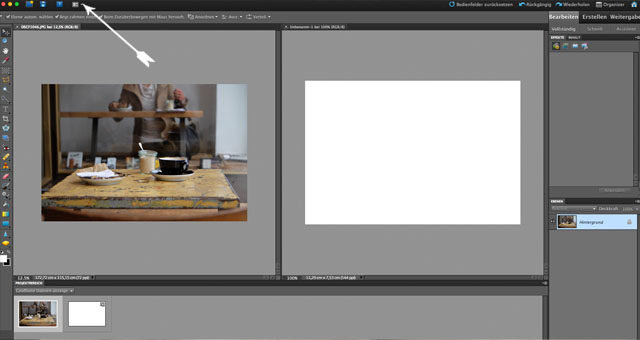
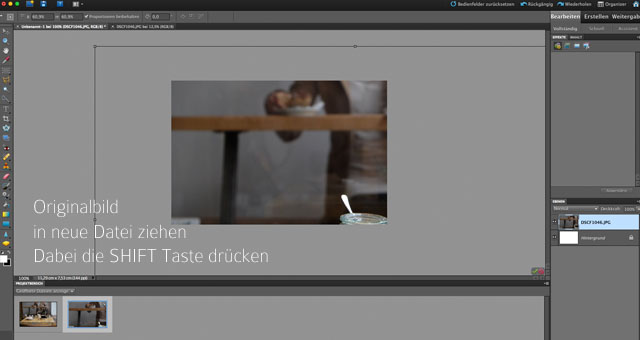
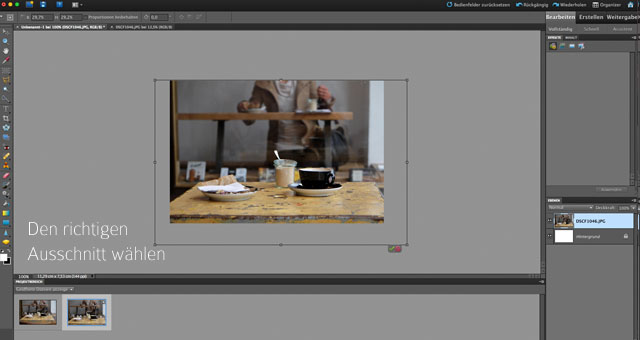

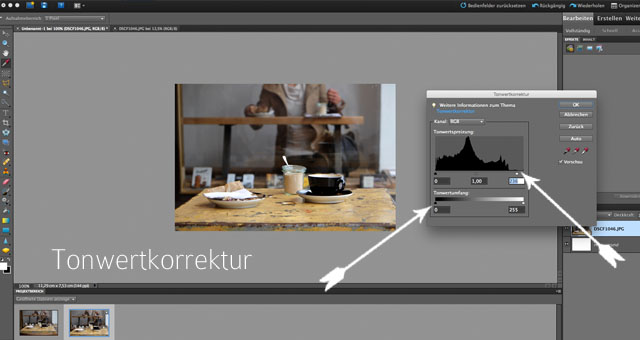
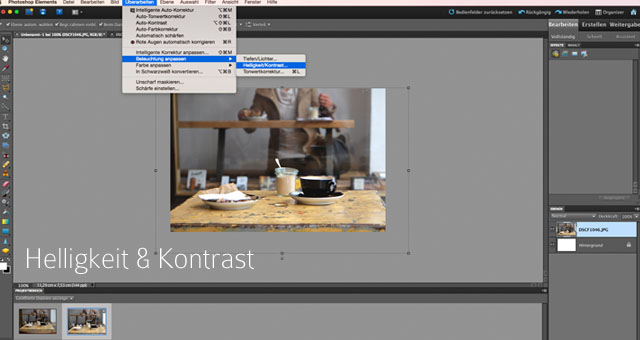
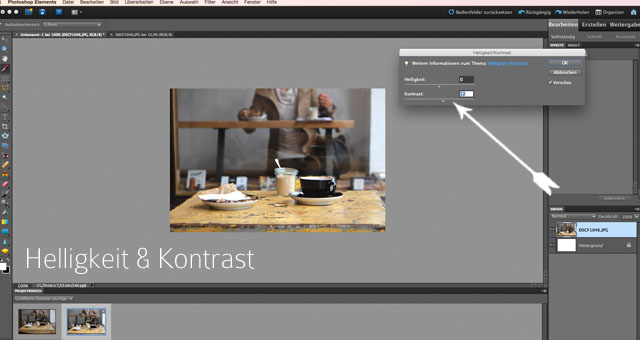
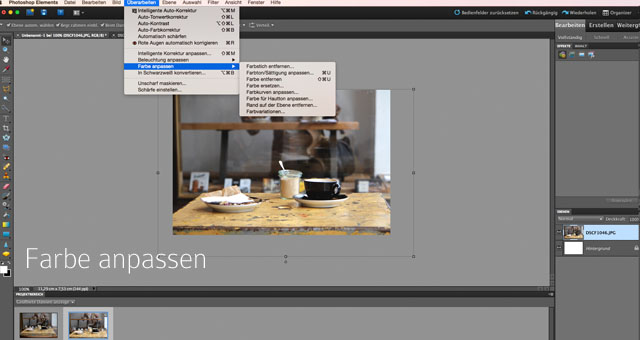
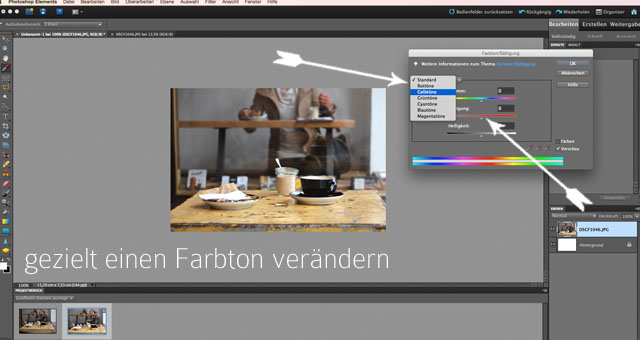
35 Kommentare
Danke für die Tips! Gerne mehr davon!
Hallo Bine,
frohes neues Jahr und danke für die Tipps.
Ich habe Element zwar (noch) nicht, aber vielleicht kommt es irgendwann mal dazu.
Was ist eigentlich aus deinen Plänen geworden, deine Fotos anders zu archvieren (“Schockstarre”)? Hast du dir Lightroom gekauft?
Viele Grüße, Susanne
Liebe Susanne,
lieb, dass Du nachfragst: ja, ich habe mir Lightroom gekauft.
Ich nutze es seitdem, sichere aber auch alles nochmal sep.
auf meinem Laptop und auf einer externen Festplatte.
Sicher ist sicher. :-)
Liebe Grüße, Bine
Vielen lieben Dank für diesen tollen Post.
Auf jeden Fall würde ich gerne mehr davon lesen.
Speziell die Idee mit dem partiellen Weichzeichnen würde mich interessieren.
LG Corinna
Ja, bitte noch mehr Tipps, man kann davon zu profitieren!
Liebe Grüße aus Wien Erika.
Ist notiert, Corinna & Erika!
Super Anleitung und dank Screenshots auch für absolute Laien toll verständlich. Danke dafür und gerne mehr davon :-)
Liebe Grüße
Anna vom Canistecture Rudel
Moin Moin Bine,
vielen lieben Dank für Deinen Beitrag. Klasse.
Die Sache mit den Texten und Elementen würde mich schon sehr interessieren ;-) Mein größtes Problem ist das Fotografieren von Pastelltönen.
Vielleicht hast Du da auch einen Tip.
Lieben Gruß und vielen lieben Dank für die Karte, die ich gestern bekommen habe. :-)
Sylke
Halli Bine, danke für die Tips. Werde ich heute Abend gleich mal ausprobieren.
Gruß Flo
Beschriftung der Bilder würde mich mega interessieren.
Vielen Dank für deinen Post.
LG Lena
Fotos bearbeiten macht wirklich Spaß! Da hast du absolut recht. Mir hilft es immer sehr das Bild im ganzen zu bearbeiten und dann zu sichern. Den Ausschnitt wähle ich erst danach. So habe ich später mehr Möglichkeiten und muss mit dem bearbeiten nicht von vorne anfangen, wenn ich das selbe Foto nochmal für etwas anders nutzen möchte. Auch beim Aufhellen mit dem Schieber für den Weißwert habe ich eine Weile üben müssen, denn sonst können helle Flächen schnell ausreißen. Wirklich schön erklärt :) Ohne mein Photoshop würde ich auch nicht mehr wollen :D
Liebe Grüße
Rebecca
liebe bine,
ich wünsche dir ein buntes, kreatives und gesundes 2015.
danke für deine anregungen. letzteres interessiert mich sehr, v.a. für die babyfotos von madame zuckersüß.
ps: ich habe bei schreibzeit 2015 mitgemacht und mich verlinkt. hat spaß gemacht. danke!
liebst andrea
Liebe Bine, ich bearbeite meine Bilder nie, genau aus dem Grund, weil ich es nicht kann ;) Bin immer auf Hilfe vom Sohn angewiesen, welcher auch Fotoshop benutzt, und seeeehr ungeduldig mit mir ist. Muss mich also irgendwie mal selbst mit dem Thema auseinander setzen und bin sehr dankbar für praktische Tipps!
Ganz liebe Grüsse, von Annette
Hej Bine,
das ist ja ein klasse Post! Ich mag es auch lieber, wenn Bilder nicht zu sehr bearbeitet sind. Ich passe meist auch nur den Bildausschnitt und die Helligkeit an. Dazu verwende ich das freeware Programm Lightzone. Ein Post zur Tiefenschärfe würde mich aber sehr interessieren!
Liebe Grüße
Dörthe
Dörthe, schau mal hier habe ich schon mal versucht möglichst
einfach zu erklären, wie das mit der Tiefenschärfe funktioniert:
https://www.waseigenes.com/2011/12/19/tiefenscharfe-blende-fotokurs/
Liebe Grüße, Bine
Liebe Bine,
am Anfang meines Blogs habe ich noch mit meinem Handy Fotos gemacht und da so einen Wärmefilter verwendet. Ja, schlimm. Aber damals wusste ich es nicht besser.
Inzwischen habe ich eine Spiegelreflexkamera und versuche möglichst mit Tageslicht zu fotografieren. Denn ich denke, dass kein Bearbeitungsprogramm aus einem schlechten Foto, ein grandioses machen wird. Die Basis muss schon stimmen.
Und dann versuche ich, wie du, nur das gewisse Etwas mit Kontrast und Farbschärfe herauszukitzeln. Ich selber nutze Gimp dafür.
Der Tipp mit dem Ausschnitt des Bildes werde ich mal ausprobieren. Denn ich verkleiner meine Bilder nur. Aber ich werde mal schauen, ob ich vielleicht auch einen besseren Ausschnitt finden kann. :)
Ich würde mich über mehr Tipps und Einklicke freuen.
Viele Grüße,
Stephanie
Ein wunderschöne, aufregendes, kreatives, gesundes, glückliches, neues Jahr wünsche ich dir und deinen Lieben.
Dein Beitrag ist superklasse und kommt genau richtig…Phtoshop gab’s für die Familie zu Weihnachten….
also ich für meinen Teil würde seeeeeeeeeeeeeeehr gerne noch mehr Anleitungen von dir sehen…ich bin neugierig.
Liebe Grüße und ein großes Danke
Gabi
Hallo,
Vielen Dank für deine Tipps. Ich nutze immer das Ausschneidewerkzeug. Da kannst du den Bildausschnitt wählen und zuvor durch Eingabe auch die gewünschte Bildgröße definieren. Das geht dann ruckzuck, v. a. bei mehreren Bildern.
Gruß, Kerstin
Hallo Bine,
ja sag mal: kannst Du Gedanken lesen???
Ich habe mir gerade zu Weihnachten endlich Photoshop Elements gegönnt und stehe nun ein bisschen ratlos davor….bin halt ein Gewohnheitsmensch und habe bisher mit dem kostenlosen Photoscape gearbeitet.
Brauche immer eine Ewigkeit, um mich an ein neues Programm zu gewöhnen, aber die erweiterten Möglichkeiten haben mich einfach gereizt.
Und nun kommst Du mit so einer Anleitung um die Ecke…wie gerufen!
Herzlichen Dank! ist bereits als Lesezeichen gespeichert!
Liebe Grüße
Smilla
Ja klar kann ich Gedanken lesen :-)))
Ich wünsche Dir viel Spass mit Photoshop. Und hab keine
Angst davor.
Ich werde gerne noch mal zu dem Thema hier schreiben.
Liebe Grüße, Bine
Ich würde mich auch sehr über ein Artikel mit Schriften lesen, denn ich beginne auch gerade mit Photoshop zu arbeiten- wahnsinn! Alles ist irgendwie dort möglich! LG, mycreativediystudio
Hallo Bine,
danke für die tolle Erklärung. Ich habe immer großen Respekt vor dem Programm und daher immer noch mit den einfacheren Möglichkeiten gespielt.
Ich würde mich sehr freuen wenn ich noch mehr lernen könnte !
Liebe Grüße
Heike von Filomenas
Hallo Bine,
ich als alter Photoimpacthase kenne das von dir benutzte Programm gar nicht. Allerdings meine ich, es ist ein leichtes Programm, mit dem man schöne Ergebinsse erzielt.
Ich freue mich, dass du deine Bilder so wenig wie möglich bearbeitest und damit so natürlich lässt. Eine gute Kamera ist gold wert ;)
Liebe Grüsse
Kathrin
p.s. … dieser Tisch <3
hallo bine,
also ich persönlich freu mich über alles an anleitungen, was mit fotografie zu tun hat, probiere zwar auch etliches aus, aber man kann nur dazulernen und bereichert werden, also leg ruhig schon mal los mit tutorials…..
Liebe Bine,
dir auch ein frohes neues Jahr :-)
Ich arbeite mit lightroom, habe aber trotzdem den Beitrag gelesen und fand ihn sehr gut verständlich. Vielen Dank für deine Mühe.
Liebe Grüße
Paola
Vielen dank fürs Teilen, ich habe wieder etwas dazugelernt.
Suuuuper, das war genau, was ich gebraucht habe. Ich bearbeite meine Fotos seither mit PicMonkey, was auch meistens ganz gut klappt – aber immer mal wieder stoße ich da eben an die Grenzen des Programms. Jetzt habe ich eeeeendlich Photoshop Elements auf dem Computer – und keinen Plan. Natürlich hab ich’s ausprobiert. Ewig gesucht und probiert und gedrückt und rückgängig gemacht – und irgendwie lande ich dann doch wieder bei PicMonkey – weil’s schneller geht. Und ich mich auskenne. So, wie ich in “meinem” Supermarkt am schnellsten mein Zeug finde. Irgendwie. Diesen Anstups habe ich jetzt gebraucht, um mich mal ernsthaft an PSE ranzusetzen. Erstmal deine Grundlagen ausprobieren – und dann weiter. Ich würde mich echt sehr über das ein oder andere Folgetutorial zu PSE freuen. Und irgendwann lande ich dann vielleicht auch bei deinen coolen Bildern (die Sättigung-was-geht-Phase hatte ich auch schon :D :D). Merci!
Lg Johanna
Hallo Bine,
danke für die Tipps. Ich nehme auch gerne mehr davon;-) Ich steh auch grad ganz am Anfang und versuche mich so durchzuwurtscheln. Das mit den Formen würde mich auch interessieren und mit dem Programm hab ich auch schon geliebäugelt. Bin gespannt ob’s hier bald noch mehr davon gibt. Mich würds freuen :-)
Liebe Grüße
Colle
Liebe Bine,
ganz lieben Dank für deine Mühe. Mich würde auch seeehr interessieren, wie man Schriften auf Bilder setzt. Leider habe ich nicht dieses Photoshop-Programm, aber alles was du oben beschrieben hast, ist bei meinem nicht viel anders, so dass ich hoffe, dass auch das Schriften setzen nicht viel anders sein wird.
Liebe Grüße
Martina
Hallo Bine, erstmal ein schönes neues Jahr! und vielen Dank für das coole Tutorial… Ich habe auch auf meinem PC Photoshop herumschwirren, verwende es aber leider (noch) nicht. Mich haben immer diese Ebenen auch immer abgeschreckt. :O
Momentan verwende ich PhotoScape für die Bildbearbeitung. Irgendwann werde ich mich aber auch hinsetzen, und es lernen!!!!
Würde mich freuen, wenn du uns auch noch zeigen würdest, wie du Schriften aufs Bild bekommst :) Danke, lg Manu
P.S.: super wäre einmal im Monat ein Photoshop-Tut-Monday oder so hihihii
Liebe Bine,
Herzlichen Dank für diesen tollen Beitrag und die Tipps.
Ich finde es immer interessant zu sehen, wie andere ihre Bilder bearbeiten. Man lernt nie aus!
Ich freue mich über weitere Tipps und Tricks!
Liebe Grüße
Ina
http://www.fraeulein-sommerfeld.de
Liebe Bine,
zunächst wünsche ich Dir und Deiner Familie ein gutes NEUES JAHR und möchte mich an dieser Stelle für die interessanten Beiträge bzgl. Fotografie etc. bedanken. Auch ich würde gerne mehr über solche Themen lesen, da Du sehr verständlich schreibst. Auf Deine Seite bin ich durch das Posting “digitales Maskingtape einfügen” aufmerksam geworden (alles ist wunderbar nachvollziehbar und es funktioniert) und seitdem schaue ich hier regelmäßig vorbei. – Vielen Dank für Deine Mühe –
LG Carmen
Hallo Bine!
Cool, dass du so einen Post gemacht hast, der einen nicht direkt mit Technik erschlägt. Ich bin momentan am überlegen, mir PS zu besorgen (mein Bruder als Fotograf arbeitet schon lange damit und wenn das Gespräch darauf kommt, werde ich neidisch^^), aber ich habe auch von Tuten und Blasen keine Ahnung :)
Also gerne mehr davon!
Liebe Grüße,
Dani
Hi super erklärt, aber wenn ich meine Bilder auf PS platziere und bearbeite, dann hab ich später so einen blöden Hintergrund (meist grau) der auf dem BLog dann auch zu sehen ist. Wie bekommt man den weg?
Gruß Caro
Hallo Bine, der Post ist ja nun schon bissel her, aber ich möchte auch noch kurz meinen Senf dazu abgeben. Im Studium haben wir auch mit Photoshop gearbeitet. Aber da mir das Programm immer zu teuer war, bin ich irgendwann auf GIMP gestoßen. Das ist ein freies Bildbearbeitungsprogramm, dass von den Funktionen her sehr ähnlich denen von Photoshop angelegt ist. Liebe Grüße, Bine